Según si utiliza un servicio de entidades o un servicio de mapas (ya sea un servicio de imágenes de ArcIMS o un servicio de ArcMap), las capas en la tabla de contenido de ArcMap y el conjunto de opciones del cuadro de diálogo Propiedades de capa serán diferentes.
Los servicios de ArcIMS se pueden utilizar en ArcMap (como también en ArcScene y ArcGlobe) como capas de mapas. A continuación se presentan algunas tareas comunes para trabajar con capas de servicio de ArcIMS. Como los servicios de imágenes de ArcIMS y de ArcMap Server suelen ser similares, se describen juntos.
Tabla de contenido
Cuando se agrega un servicio de ArcMap Server o de imágenes de ArcIMS a ArcMap, se ve una capa compuesta nueva, que consta de subcapas. La capa de ArcIMS se contrae inicialmente en la tabla de contenido. Haga clic en el símbolo más  para expandir la capa de servicios y ver las subcapas y la información de leyenda.
para expandir la capa de servicios y ver las subcapas y la información de leyenda.
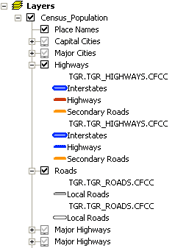
Tenga en cuenta la línea que conecta las subcapas. Esta línea indica que no está permitido insertar una capa dentro de esta capa de servicios (grupo) o descomponer la capa de servicios en las subcapas que la componen.
Ver y establecer propiedades para las capas de servicio de mapas de ArcIMS.
Haga clic con el botón derecho en la capa y haga clic en Propiedades para ver el cuadro de diálogo Propiedades para una capa de ArcIMS.
En la pestaña Fuente se muestra información como la extensión del mapa, el tipo de datos (servicio), la dirección URL, la versión del servidor de ArcIMS, las restricciones de acceso y el sistema de coordenadas del servicio.
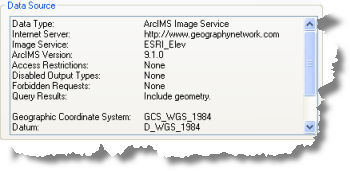
Esta pestaña también incluye las restricciones de acceso, los tipos de salida no disponibles, las solicitudes prohibidas y la información sobre si los resultados de las consultas desde el servidor incluyen la geometría de entidades.
La pestaña Fuente para cada subcapa incluye lo siguiente:
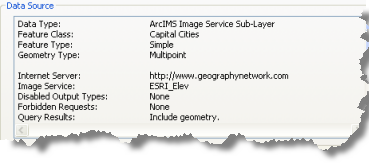
El botón Establecer fuente de datos de la pestaña Fuente le permite reparar la capa de servicios de mapas si, por alguna razón, la conexión al servidor se interrumpió cuando se abría el mapa. Puede determinar si la capa necesita reparación porque no se dibuja, su casilla de verificación está deshabilitada en la tabla de contenido y aparece un signo de exclamación de color rojo junto a su casilla de verificación.
También le permite especificar un servicio de imágenes de ArcIMS diferente para esta capa. No se puede elegir un tipo de servicio diferente para establecer la fuente de datos. Por ejemplo, no se puede reemplazar un servicio WMS por un servicio de imágenes de ArcIMS mediante Establecer fuente de datos. Si desea hacerlo, deberá quitar manualmente el servicio de ArcIMS del mapa y agregar, también de forma manual, el servicio WMS.
La aplicación solo reparará/reemplazará la fuente de datos para la capa de servicios actual, aunque las fuentes de datos de otras capas de servicios que necesiten reparación sean del mismo servidor. Deberá actualizar estas capas por separado.
Cambiar la visualización de la capa de servicio
Se pueden hacer varias cosas para modificar la visualización de una capa de mapas web. Cuando se trabaja con servicios de imágenes, no se puede cambiar la simbología. Se puede activar o desactivar la visibilidad de la capa o la etiqueta, cambiar el orden del dibujo de las subcapas, establecer el color de fondo para el servicio y aplicar la transparencia.
Se puede activar y desactivar la visibilidad del servicio de imágenes y las subcapas del servicio de imágenes con las casillas de verificación en la tabla de contenido. Además se puede alternar la visibilidad de las etiquetas de la subcapa. Se puede activar y desactivar la visibilidad de la etiqueta haciendo clic con el botón derecho en la tabla de contenido y eligiendo Etiquetar entidades desde el menú contextual.
Se puede cambiar el orden de las subcapas del servicio de imágenes de ArcIMS en la pestaña Capas.
Se puede cambiar el color de fondo de la capa del servicio, establecer un color específico como transparente, aplicar un nivel de transparencia a la capa del servicio o cambiar el tipo de imagen que se recibe desde el servidor con las opciones disponibles en la pestaña Avanzado. Para obtener más información, vea la sección en la pestaña Avanzado para las capas de mapas web.
Trabajar con uniones y relaciones de tablas
Haga clic con el botón derecho del ratón en una subcapa de servicio de ArcIMS para visualizar el cuadro de diálogo Propiedades, después haga clic en la pestaña Uniones y relaciones. Desde esta pestaña, se puede unir o relacionar una subcapa del servicio de ArcIMS con otras capas en el mapa o con tablas independientes. Sin embargo, hay dos limitaciones: no se pueden realizar uniones espaciales con las subcapas del servicio de imágenes de ArcIMS o de ArcMap Server ni se puede unir una subcapa de servicio a otra subcapa de servicio. Para obtener más información, consulte Acerca de unir y relacionar tablas.
La pestaña Campos permite elegir un campo de visualización primario, establecer alias de campos, establecer cuáles campos estarán visibles en la tabla de atributos y dar formato a los valores numéricos.
Servicios de entidades de ArcIMS
Un servicio de entidades que se utiliza como clase de entidades en ArcMap. Por ejemplo, para crear una capa, se agrega una capa de entidad nueva y se especifica el servicio de entidades de ArcIMS como la fuente de datos para la capa.
Después de agregar un servicio de entidades a ArcMap, se obtiene una capa nueva que contiene subcapas para cada una de las clases de entidad del servicio. Si se agregan clases de entidad de ArcIMS individualmente, aparecerán en ArcMap como capas individuales. En el gráfico que se incluye a continuación se muestra un servicio de entidades en la tabla de contenido:
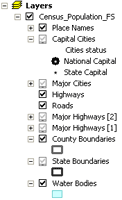
Consultar entidades desde la capa de servicios
Las consultas de entidades geográficas de mapa comprenden desde la recuperación de una lista de atributos (que se puede realizar haciendo clic en una entidad del mapa con la herramienta Identificar) hasta la ejecución de modelos analíticos avanzados con geoprocesamiento. La capacidad de realizar distintos tipos de tareas de consulta depende del tipo de servidor y del tipo de servicio que se utiliza.
Se pueden utilizar las herramientas Identificar y Buscar para consultar la mayoría de las capas de servicio de ArcIMS. Sin embargo, los administradores de ArcIMS pueden establecer límites en la funcionalidad de consulta. Cuando esto ocurre, ArcMap deshabilita algunas funciones e informa de la limitación en la pestaña Fuente de las propiedades de capa del servicio. Es posible que se deban tener en cuenta otras cosas, como la disponibilidad de geometría de entidad y los tiempos de espera del servidor, que pueden afectar la capacidad de consultar una capa de servicio de ArcIMS. Para obtener más información, consulte Consultar entidades desde una capa de servicio de ArcIMS.